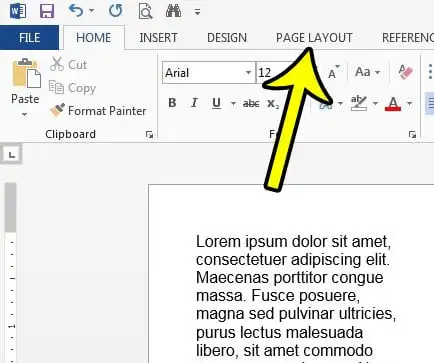Qee hom ntaub ntawv xav tau kab. Cov no feem ntau yog cov khoom xws li cov ntawv xov xwm lossis cov ntawv xov xwm, tab sis nws yog hom hom uas koj tuaj yeem tsim tau yooj yim hauv Microsoft Word. Txawm li cas los xij, yuav tsis muaj kab ntawm cov kab no los ntawm lub neej ntawd, uas yuav ua rau koj xav paub yuav ua li cas ntxig kab ntawm kab hauv Lo Lus.
Thaum lub default layout ntawm ib daim ntawv tshiab hauv Microsoft Word sau tag nrho qhov dav ntawm nplooj ntawv thaum koj ntaus thiab ntxiv cov ntsiab lus, tej zaum yuav tshwm sim qee qhov xwm txheej uas koj xav tau ntxiv kab rau hauv daim ntawv.
Tab sis tom qab koj format koj daim ntawv nrog txhua kab, koj yuav pom tias cov ntaub ntawv zoo li nyuaj rau kev nyeem vim tias koj ob lub qhov muag txav ntawm sab laug mus rau sab xis thaum nyeem ntawv. Ib txoj hauv kev los pab nrog qhov no yog muab cov kab nruab nrab ntawm cov kab.
Yuav ua li cas ntxig kab ntsug ntawm kab hauv Microsoft Word
- Qhib koj daim ntawv.
- Nyem rau tab Nplooj ntawv layout .
- Nrhiav kab , Tom qab ntawd Ntau kab .
- Kos lub thawv nyob ib sab ntawm kab nruab nrab , ces coj mus rhaub OK .
Peb phau ntawv qhia txuas ntxiv hauv qab no nrog cov ntaub ntawv ntxiv txog kev ntxiv kab ntawm kab hauv Microsoft Word, suav nrog cov duab ntawm cov kauj ruam no.
Yuav Ua Li Cas Tso Tawm Ib Kab Ntawm Cov Kab hauv Cov Ntaub Ntawv Lo Lus (Daim Duab Qhia)
Cov kauj ruam hauv tsab xov xwm no tau ua tiav hauv Microsoft Word 2013, tab sis zoo sib xws hauv feem ntau lwm yam ntawm Word thiab. Nco ntsoov tias phau ntawv qhia no xav tias cov ntaub ntawv twb muaj txhua kab. Yog tias tsis yog, koj tuaj yeem tsim koj daim ntawv nrog txhua kab los ntawm nyem rau ntawm nplooj ntawv Layout tab, nyem rau kab ntawv khawm, thiab tom qab ntawd xaiv cov kab uas xav tau.
Kauj ruam 1: Qhib koj cov ntaub ntawv hauv Microsoft Word.
Kauj ruam 2: Xaiv lub tab Nplooj ntawv layout Nyob rau sab saum toj ntawm lub qhov rais.
Kauj ruam 3: Nyem rau ntawm . khawm kab , ces xaiv ib qho kev xaiv Ntau kab .
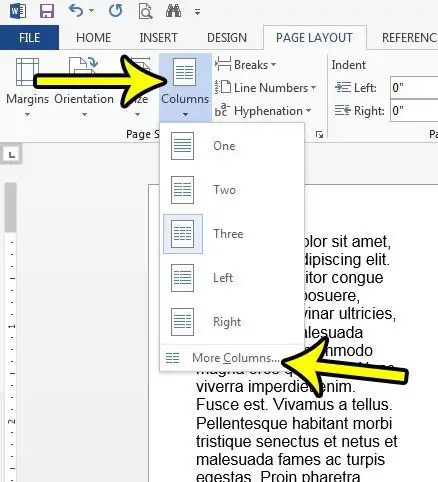
Kauj ruam 4: Kos lub thawv rau sab laug kab nruab nrab , ces nias lub . khawm OK .
Thaum muaj ib lub cim kos rau hauv lub checkbox, nws yuav format cov kab nrog kab ntsug ntawm thawj kab thiab kab thib ob thiab kab ntxiv los ntawm qhov ntawd.
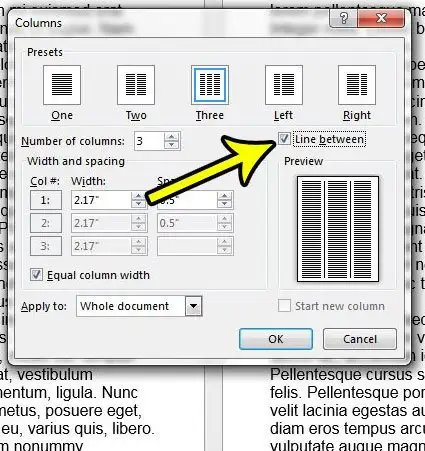
Koj daim ntawv yuav tsum zoo li daim duab hauv qab no.
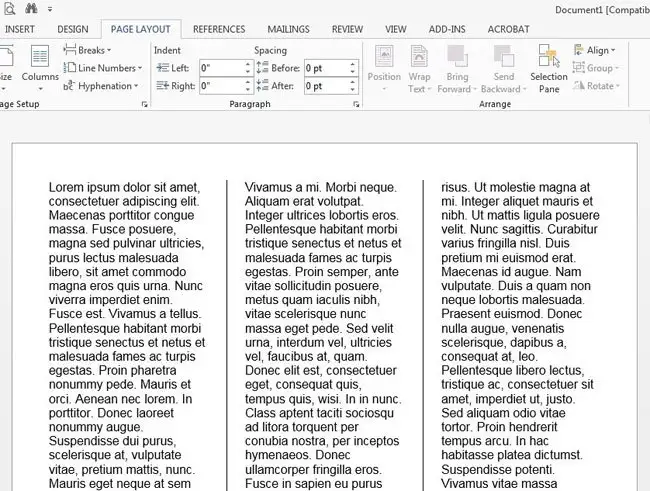
Yuav ua li cas format ntau kab siv cov kab lus hauv Lo Lus
Thaum koj xaiv ntau kab xaiv nyob rau hauv qab ntawm kab lus dropdown ntawv qhia zaub mov, koj qhib lub qhov rais tshiab hu ua Kab dialog.
Ib qho kev xaiv hauv cov ntawv qhia zaub mov no tso cai rau koj qhia qhov dav thiab qhov sib nrug ntawm txhua kab hauv daim ntawv. Koj tuaj yeem siv cov teb no yog tias koj xav kom qee cov kab nyias nyias thiab qee qhov kom dav, lossis yog tias muaj qhov tsawg dhau los lossis ntau qhov chaw nruab nrab ntawm kab hauv daim ntawv.
Koj tuaj yeem nkag mus rau cov ntawv qhia zaub mov no los ntawm kev mus rau Nplooj ntawv Layout> Kem> Ntau Kab> Ces uncheck lub thawv rau sab laug sib npaug kab dav . Tsis yog txhua qhov sib txawv ntawm qhov dav thiab qhov sib txawv yuav tsum kho tau, uas tso cai rau koj los qhia txog kab dav thiab kab sib nrug rau txhua kab hauv daim ntawv.
Yuav ua li cas ntxig ib kab Separator hauv Microsoft Word
Thaum koj ntxiv txhua kab rau koj cov ntaub ntawv, txhua yam yuav coj txawv me ntsis dua li thaum koj nyuam qhuav kho cov ntsiab lus ntawm cov ntaub ntawv txheem hauv ib kab ntawv.
Yog tias koj xav kom tsis txhob ntxiv cov ntaub ntawv rau ib kem thiab pib mus rau tom ntej, koj tuaj yeem ua tau zoo los ntawm kev ntxiv cov kab sib cais.
Koj tuaj yeem ntxig ib kab tawg hauv Lo Lus los ntawm nias lub ntsiab lus hauv cov ntaub ntawv uas koj xav ntxiv cov kab tawg, thiab tom qab ntawd mus rau tab Nplooj ntawv layout , thiab nias lub pob tawg hauv ib pab pawg nplooj teeb daim kab xev, ces xaiv kem kev xaiv hauv Nplooj tawg .
Yog tias koj xav tau tshem cov kab tawg ntawm cov ntaub ntawv, koj tuaj yeem nyem lub Tsev tab nyob rau sab saum toj ntawm lub qhov rais, thiab tom qab ntawd nyem rau ntawm Show/Hide khawm hauv pawg kab lus ntawm kab. Qhov no yuav tso saib cov ntaub ntawv formatting thiab kab formatting tags. Koj tuaj yeem nyem rau ntawm sab saum toj ntawm kem tom qab kem so, tom qab ntawd ntaus tus yuam sij Backspace.
Qhov no yuav tshem tawm cov nyuv nyob hauv qab ntawm kab yav dhau los uas txhais cov ntsiab lus ntxig rau hauv kab cais.
Kawm paub ntxiv txog yuav ua li cas ntxiv cov kab ntawm kab hauv Word 2013
Nco ntsoov tias koj tsis tuaj yeem xaiv cov kab twg los ntxiv kab ntawm. Nws yog ib kab ntawm txhua kab lossis tsis muaj kab ntawm txhua kab. Koj tsis tuaj yeem xaiv kom muaj kab ntawm ib kab tab sis tsis muaj kab ntawm lwm kab.
Cov kauj ruam hauv tsab xov xwm no tau ua tiav hauv Microsoft Word 2013, tab sis kuj tseem yuav ua haujlwm nyob rau hauv feem ntau lwm cov qauv ntawm Microsoft Word uas suav nrog ib qho kev taw qhia, xws li Microsoft Office 2016 lossis 2019.
Thaum koj nias lub khawm Ntxiv Kab thiab qhib cov kab lus, muaj ntau txoj hauv kev hauv cov ntawv qhia zaub mov uas koj tuaj yeem siv los kho cov kab ke hauv koj daim ntawv. Kem formatting xaiv muaj xws li:
- Kem muaj ib kem, ob kab, lossis peb kab, nrog rau sab laug thiab sab xis xaiv uas muaj ib kem tuab thiab ib kem nyias.
- tus naj npawb ntawm kab
- kab nruab nrab
- Qhov dav thiab qhov sib txawv ntawm tus kheej kab
- sib npaug kab dav
- Thov rau
- Pib ib kab tshiab
Txhawm rau ntxiv cov kab ntsug ntawm ib kab thiab tom ntej, koj yuav tsum muaj tsawg kawg ob kab hauv koj daim ntawv.
Yog tias koj tsis xav siv txhua kab rau tag nrho cov ntaub ntawv, koj tuaj yeem ntxiv ntu ntu ntawm nplooj ntawv Layout> Daim Ntawv Teev Tseg. Tam sim no yog tias koj nyem rau hauv ib ntu ntawm cov ntaub ntawv thiab hloov qee yam ntawm cov kab, tsuas yog nplooj ntawv hauv ntu tam sim no yuav raug cuam tshuam. Lwm cov nplooj ntawv hauv lwm ntu yuav tuav cov kab ke tam sim no.